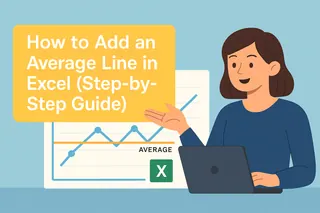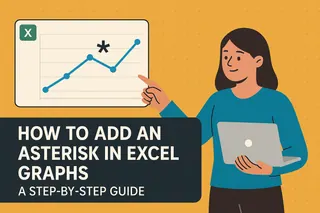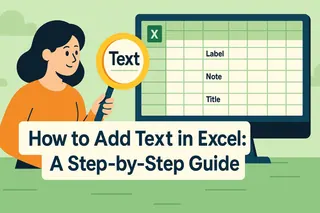Todos já passamos por isso—encarando um gráfico no Excel desejando destacar aquela data crucial de lançamento ou meta trimestral. É aí que as linhas de referência verticais fazem a diferença. Elas transformam gráficos básicos em ferramentas poderosas de narrativa de dados.
Na Excelmatic, ajudamos equipes a visualizar dados de forma mais inteligente. Aqui está nosso método comprovado para adicionar linhas verticais que destacam seus relatórios.
Por Que Linhas Verticais São Importantes
Pense nelas como âncoras visuais. Elas ajudam o público a identificar instantaneamente:
- Datas de lançamento de produtos
- Cronogramas de mudanças de políticas
- Limites-chave de desempenho
Sem elas, o contexto importante se perde no ruído dos dados.
Prepare Seus Dados Como um Profissional
Antes de adicionar a linha mágica, vamos preparar o terreno:
- Limpe seu conjunto de dados (sem células vazias ou formatos mistos)
- Organize com datas/categorias na Coluna A e valores na Coluna B
- Ordene cronologicamente se mostrar dados temporais
Dica Pro: O AI da Excelmatic pode limpar e estruturar seus dados em segundos—sem formatação manual.
Construindo Seu Gráfico Base
- Destaque seus dados preparados
- Vá em Inserir > Gráficos > Gráfico de Linhas
- Escolha seu estilo preferido (2D funciona melhor para linhas de referência)
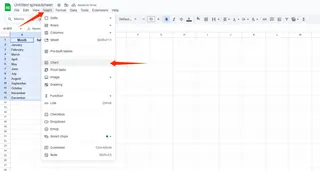
Dados bagunçados? Os gráficos inteligentes da Excelmatic detectam automaticamente o melhor tipo de visualização para seu conjunto.
Adicionando a Linha Vertical (O Ponto de Virada)
Aqui está o segredo—vamos adicionar uma série de dados "fictícia":
- Insira uma nova coluna chamada "Linha de Referência"
- Na posição desejada (ex.: Q3 2023), insira o valor máximo do eixo Y
- Deixe outras células em branco
- Clique direito no gráfico > Selecionar Dados > Adicionar nova série usando a coluna "Linha de Referência"
Fazendo Parecer uma Linha de Verdade
Sua "linha" pode aparecer inicialmente como um ponto único. Vamos corrigir:
- Clique direito no novo ponto de dados
- Mude o Tipo de Gráfico da Série para Linha
- Formate a cor/espessura da linha (recomendamos vermelho forte para máxima visibilidade)
Usuários da Excelmatic podem pular esses passos—nosso AI formata automaticamente as linhas de referência com visibilidade perfeita.
Melhore com Rótulos
Eleve sua linha de boa para excelente:
- Clique na linha > Adicionar Rótulo de Dados
- Edite para mostrar "Fim de Ano" ou "Aumento de Preço" em vez do valor numérico
- Ajuste a posição do rótulo para melhor legibilidade
Toques Profissionais
Deixe seu gráfico pronto para a sala de reuniões:
- Use cores contrastantes (linha escura + fundo claro)
- Posicione legendas estrategicamente
- Adicione títulos descritivos aos eixos
- Remova linhas de grade desnecessárias
Salve e Compartilhe Como um Expert
Passos finais para consolidar sua vitória na visualização de dados:
- Salve como .xlsx para edições futuras
- Exporte como PDF para apresentações
- Copie e cole no PowerPoint (mantenha a formatação original)
Quando Você Precisa de Automação Avançada
Para equipes que criam dezenas de relatórios:
O AI da Excelmatic pode:
Adicionar linhas verticais automaticamente em limites especificados
Atualizar linhas dinamicamente conforme os dados mudam
Aplicar formatação consistente em todos os relatórios
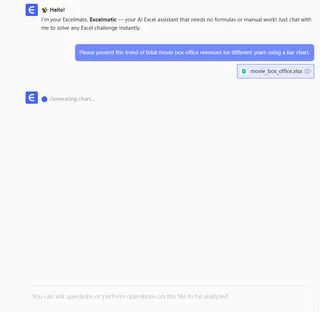
Linhas Verticais = Histórias de Dados Melhores
O que começou como uma simples linha agora torna seus dados instantaneamente mais significativos. Na Excelmatic, vimos como esses pequenos detalhes transformam a forma como as equipes entendem métricas.
Experimente adicionar uma ao seu próximo relatório—seus stakeholders notarão a diferença.
P.S. Odeia ajustes manuais em gráficos? A Excelmatic cria gráficos polidos com linhas destacadas automaticamente a partir de seus dados brutos. Teste grátis disponível.